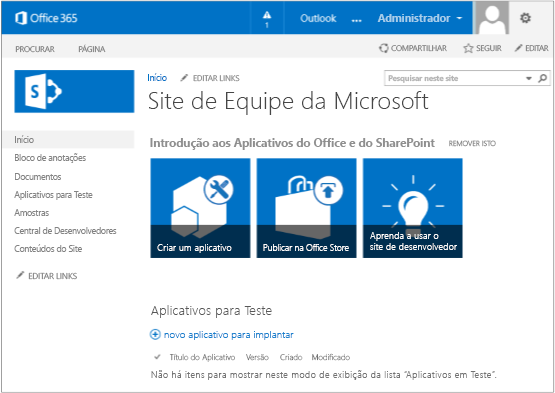Configurar um ambiente de desenvolvimento para os Suplementos do SharePoint no Microsoft 365
Para compreender suas opções antes de realizar os procedimentos deste artigo, confira Ferramentas e ambientes para desenvolver Suplementos do SharePoint.
Se não tiver certeza de que tipos de Suplementos do SharePoint você deseja criar, confira Suplementos do SharePoint.
Instalar o Visual Studio e ferramentas no computador
Se você ainda não instalou o Visual Studio 2013 ou posterior, instale-o seguindo as instruções em Instalar o Visual Studio. Recomendamos o uso da versão mais recente do Centro de Download da Microsoft.
O Visual Studio inclui as Microsoft Office Developer Tools para Visual Studio. Às vezes, uma versão das ferramentas é lançada entre atualizações do Visual Studio. Para garantir que você tenha a versão mais recente das ferramentas, execute o instalador do Office Developer Tools para Visual Studio 2013 ou o instalador do Office Developer Tools para Visual Studio 2015.
Use como referência as versões anteriores do Visual Studio ou outra documentação do Visual Studio.
Log detalhado no Visual Studio
Siga estas etapas se desejar ativar o log detalhado:
Abra o Registro e vá para HKEY_CURRENT_USER\Software\Microsoft\VisualStudio\ nn.n\SharePointTools, onde nn.n é a versão do Visual Studio, como 12.0 ou 14.0.
Adicione uma chave DWORD chamada EnableDiagnostics.
Atribua à chave o valor 1.
O caminho de registro será alterado em futuras versões do Visual Studio.
Inscreva-se para uma subscrição de programador Microsoft 365
Observação
Poderá já ter acesso a uma subscrição de programador Microsoft 365:
- Você é assinante do Visual Studio (MSDN)? Assinantes do Microsoft Visual Studio Ultimate e do Visual Studio Premium com MSDN têm o benefício de uma assinatura de desenvolvedor do Microsoft 365. Resgate o benefício hoje mesmo.
- Você tem um dos seguintes planos de assinatura do Microsoft 365? Caso tenha, confira Criar um site do desenvolvedor em uma assinatura existente do Microsoft 365.
Para obter um plano Microsoft 365:
Confira a documentação do Programa para Desenvolvedores do Microsoft 365 para obter instruções passo a passo sobre como ingressar no Programa para Desenvolvedores do Microsoft 365, inscrever-se e configurar sua assinatura.
Abra seu site de desenvolvedor
Selecione o link Compilar Suplementos no canto superior esquerdo da página para abrir seu Site do Desenvolvedor. Você verá um site parecido com o da figura a seguir. A lista de Suplementos em Teste na página confirma que o site foi criado com o modelo de Site do Desenvolvedor do SharePoint. Mas se você vir um site de equipe normal, aguarde alguns minutos e reinicie o site.
Observação
Anote a URL do site porque ela é usada quando você cria projetos de Suplementos do SharePoint no Visual Studio.
A página inicial do Site do Desenvolvedor com a lista de Suplementos em Teste